vue2.0 自定义组件的方法(vue组件的封装)
一、前言
之前的博客聊过 vue2.0和react的技术选型;聊过vue的axios封装和vuex使用。今天简单聊聊 vue 组件的封装。
vue 的ui框架现在是很多的,但是鉴于移动设备的复杂性,兼容性问题突出。像 Mint-UI 等说实话很不错了,但是坑也是不少,而且很多功能也是仅凭这些实现不了,这需要我们去封装自己的可复用组件
二、封装组件的步骤
1. 建立组件的模板,先把架子搭起来,写写样式,考虑你的组件的基本逻辑。
os:思考1小时,码码10分钟,程序猿的准则。
2. 准备组件的好数据输入。即分析好逻辑,定好 props 里面的数据、类型。(后面详解)
3.准备组件的好数据输出。即根据组件逻辑,做好要暴露出来的方法。(后面详解)
4.封装完毕了,直接调用即可。
os: 代码可以不看,结论在文章最后
接下来以一个很简单的例子具体说明一下
现在先看一下demo的效果图
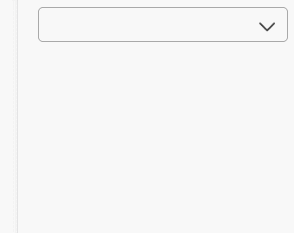
三、 demo代码
父组件:
<template>
<section class="f-mainPage">
<!--selectFunc 选择完成的回调 searchList 下拉列表的数据-->
<search @selectFunc="selectFunc" :searchList="searchList" :selectValue="selectValue"></search>
</section>
</template>
<script type="text/ecmascript-6">
import Search from '../vuePlugin/search'
export default {
data() {
return {
searchList: ['草船借箭', '大富翁', '测试数据'],
// 直接通过props传递对象 修改,挺便捷的,但是不规范
selectValue: {
data: '1'
},
// 通过emit修改,规范写法
selectValue2: ''
}
},
mounted() {},
methods: {
pageGo(path) {
this.$router.push('/' + path)
},
selectFunc(value) {
this.selectValue2 = value
console.log(this.selectValue)
console.log(this.selectValue2)
}
},
components: {
Search
}
}
</script>
<style lang="scss" scoped>
.f-mainPage{
width: 100%;
.g-banner{
width: 100%;
background-image: url(../../../static/main_bg.png);
background-repeat: no-repeat;
background-size: 100% 100%;
position: relative;
overflow: hidden;
color: white;
text-align: center;
p:nth-child(1) {
margin: 10px auto 0px auto;
font-size: 1.3rem;
}
.f-banscri {
margin: 15px auto 8px auto;
font-size: 0.95rem;
}
.f-moneyMax{
margin: 5px auto 0px auto;
font-size: 2.4rem;
}
.f-returnCash{
width: 120px;
height: 35px;
text-align: center;
line-height: 35px;
background-color: white;
color: #169BD5;
display: inline-block;
border-radius: 5px;
font-size: 1rem;
margin-top: 35px;
position: relative;
.f-mmmbd{
position: absolute;
width: 100%;
height: 100%;
background-color: transparent;
top: 0;
left: 0;
}
}
}
.g-cashInfor{
width: 100%;
text-align: center;
display: flex;
justify-content: space-between;
div{
width: 50%;
height: 60px;
line-height: 60px;
box-sizing: border-box;
}
div:nth-child(1){
border-bottom: 1px solid #878787;
border-right: 1px solid #878787;
}
div:nth-child(2){
border-bottom: 1px solid #878787;
}
}
.g-operate{
width: 100%;
height: auto;
overflow: hidden;
ul{
list-style: none;
padding: 0;
margin: 0;
font-size: 1.05rem;
li{
height: 60px;
line-height: 60px;
padding-left: 25px;
position: relative;
span{
width: 20px;
height: 20px;
position: absolute;
top: 20px;
right: 20px;
background-image: url(../../../static/go.png);
background-repeat: no-repeat;
background-size: 100% 100%;
}
}
}
.f-goodNews{
width: 340px;
height: 144.5px;
margin: 20px auto 30px auto;
text-align: center;
background-image: url(../../../static/banner.png);
background-repeat: no-repeat;
background-size: 100% 100%;
}
}
}
</style>
子组件:
<template>
<div class="searchZJ">
<div class="f-search">
<div class="f-searchIn" v-bind:class="{searchInFous: this.fousFlag}">{{this.searchValue}}<span v-bind:class="{searchActive: this.searchFlag}" v-on:click="searchDown"></span></div>
<div class="f-searchXl" v-if="this.dataHas" v-bind:style="{height:this.searchFous, border:this.searchBorder}">
<div v-for="item in searchList" v-on:click="choseValue(item)">{{item}}</div>
</div>
<div class="f-searchXl" v-else >
<div>暂无数据</div>
</div>
</div>
</div>
</template>
<script type="text/ecmascript-6">
export default {
data() {
return {
data: [],
dataHas: true,
searchFlag: false,
searchFous: '0',
fousFlag: false,
searchValue: '',
searchBorder: 'none'
}
},
props: {
searchList: Array,
selectValue: Object
},
mounted() {
this.data = this.searchList
},
methods: {
searchDown() {
this.searchFlag === false ? this.searchFlag = true : this.searchFlag = false
this.searchFous === '0' ? this.searchFous = 'auto' : this.searchFous = '0'
this.searchBorder === 'none' ? this.searchBorder = '1px solid #D9D9D9' : this.searchBorder = 'none'
this.fousFlag === false ? this.fousFlag = true : this.fousFlag = false
},
choseValue(value) {
this.searchValue = value
this.searchDown()
this.selectValue.data = '我被修改了'
this.$emit('selectFunc', value)
}
}
}
</script>
<style scoped lang="stylus" rel="stylesheet/stylus">
.f-search{
width: 250px;
height: auto;
position: relative;
margin-left: 20px;
box-sizing: border-box;
}
.f-searchIn{
width: 250px;
height: 35px;
line-height: 35px;
font-size: 0.95rem;
border-radius: 5px;
overflow: hidden;
position: relative;
background-color: white;
box-shadow: none;
box-sizing: border-box;
color: #000000;
padding-left: 10px;
border: 1px solid #A3A3A3;
}
.searchInFous{
border: 1px solid #57C4F6;
box-shadow: 0px 0px 5px #57C4F6;
}
.f-searchIn > span{
display: block;
width: 28px;
height: 28px;
background-image: url(../../../static/upDown.png);
background-size: 100% 100%;
background-repeat: no-repeat;
background-position: 0px -13px;
position: absolute;
top: 10px;
right: 5px;
}
.f-searchIn .searchActive{
background-position: 0px 12px;
top: -2px;
}
.f-search .f-searchXl{
position: absolute;
width: 100%;
height: auto;
max-height: 220px;
top: 41px;
left: -1px;
border-radius: 5px;
/*border: 1px solid #D9D9D9;*/
background-color: white;
overflow-x: hidden;
overflow-y: scroll;
}
.f-search .f-searchXl > div{
height: 35px;
line-height: 38px;
color: #000000;
padding-left: 25px;
font-size: 0.92rem;
}
.f-search .f-searchXl > div:hover{
background-color: #D5F1FD;
}
</style>
四、代码详解
1. 先说一下 props
我们在父组件中需要将子组件需要的数据导入,用法如下:
<search @selectFunc="selectFunc" :searchList="searchList" :selectValue="selectValue"></search>
:searchList ="searchList" 就是我们的数据,这个可以写多个。这里我传输了2个参数过去,主要是做数据修改的说明。大家可以先忽略。
在子组件中,我们的接收和使用方法如下:
props: {
searchList: Array,
selectValue: Object
},
mounted() {
this.data = this.searchList
},
我们在 props 中接收数据,注意props对象里面 键值 是对改数据的 数据类型 的规定。做了规范,使用者就只能传输指定类型的数据,否则报警告
二props对象中的数据,我们可以直接在当前组件中使用 this.searchList,可以直接使用。至于原理嘛,不懂的可以取脑补一下 js的原型 。os:这些基础,在这就不做详述了
以上就是props传递过来的数据的使用了。
2. emit的使用(如何暴露组件方法)
我们已经会使用 父组件向子组件传数据了,那如子组件如何来修改父组件的数据呢?
这里提供 2 种实现方法,但是 第一种不推荐,强烈不推荐
方式一:
selectValue: {
data: '1'
},
。。。。。。。。。。。。。。。
this.selectValue.data = '我被修改了'
即,父组件将 对象 数据传递给子组件,子组件直接修改props过来的对象的值
可以实现,感觉是一个比较快捷的方式。但是不推荐,这种方式写多了,容易出错,特别是多层组件嵌套的时候。这种修改对代码的迭代和错误的捕捉都不友好,所以建议大家别这样写。
他的实现原理简单提一下: 这个对象、数组啦,是引用数据类型,说白了,就是存储单元的信息是指针,真正数据在别的地方,通过指针查询的数据,所以这样写,对浏览器来说仅仅是传递了一个指针,数据还是同一份数据。所以你能修改。
方式二:
正儿八经的通过 $emit 方法去掉父组件的方法,在父组件中修改data的数据。(根正苗红的方法,规范写法)
// 子组件
this.$emit('selectFunc', value)
// 父组件
<search @selectFunc="selectFunc" :searchList="searchList" :selectValue="selectValue"></search>
selectFunc(value) {
this.selectValue2 = value
console.log(this.selectValue)
console.log(this.selectValue2)
}
将父组件的方法注入子组件 @selectFunc ="selectFunc" ,然后在子组件中通过 $emit 调用他,并传递参数。达到修改的目的。
五、 总结
这里主要是总结一下vue组件封装的思路,帮大家梳理一下。很简单,和jQuery插件、react组件一样,所有组件都是一个套路,就是 函数思想。
组件就是做烤肠台机器,我放进去猪肉,再按一下各种开关,然后你给我烤肠。
1. 定义好 你需要使用者传入的数据
2. 定义好 你提供给使用者的方法
3. 写好组件的内部逻辑
这就OK了,一个完美的,可复用的组件就完成了。 os: 在此吐槽一下,那些自认为是优秀的组件,其实,别人拿着没法用的代码。
以上所述是小编给大家介绍的vue2.0 自定义组件的方法(vue组件的封装),希望对大家有所帮助,如果大家有任何疑问请给我留言,小编会及时回复大家的。在此也非常感谢大家对我们网站的支持!

